


/中文/

/中文/

/中文/

/中文/

/中文/

/中文/

/中文/

/中文/

/中文/

/中文/
非常出色的OCR文字识别系统,尚书七号OCR完全版可以扫描票据、书刊以及表格等,将它们上面的文字准确识别出来,以一种比较好的格式呈现。无论是什么字体,尚书七号OCR完全版都可以快速识别,有需要的朋友们快来下载使用吧,别错过了哦!

1、识别字体种类
能识别宋体、仿宋、楷、黑、魏碑、隶书、圆体、行楷等一百多种字体,并支持多种字体混排。
2、识别字符
简体字符集:国标GB2312-80的全部一、二级汉字6800多个。
3、纯英文字符集
简繁字集:除了简体汉字外,还可以混识台湾繁体字5400多个以及香港繁体字和GBK汉字。
4、识别字号初号
小六号字体
5、表格识别
可以自动判断、拆分、识别和还原各种通用型印刷体表格。
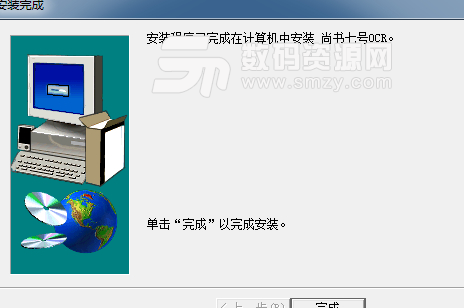
1、选择尚书7号软件中的“编辑”菜单下的“自动倾斜校正”,让尚书7号软件对扫描进来的图像作相应的旋转,以保证图像中的文字是水平排列,而非倾斜。因为太过倾斜的文字,将影响到尚书软件的识别效果。
2、打开尚书7号OCR的“文件”采单下的“选择扫描仪”,选择对应扫描仪的驱动“MICROTEK SCANWIZARD 5”的选项。并选择“确定”。
3、选择“文件”菜单下的“扫描”,将打开扫描仪的驱动。
4、请注意选择SCANWIZARD 5软件中,左面“设置”窗口中的“图像类型”,请选择“RGB色彩”或者“灰阶”的类型,并注意扫描仪分辨率是300PPI。
5、当用户作完“预览”后,设置需要扫描的范围,就可以点击“扫描”按钮,扫描仪将开始扫描的工作。
将扫描好的文件,直接传递到尚书7号OCR默认的目录中(默认的存储图像文件的目录是用户计算机C盘下的SHOCR2002目录下的IMAGE目录)。
扫描完毕后,请用户关闭掉扫描仪驱动程序SCANWIZARD
用户可以看到需要扫描的文件已经传递给尚书7号中,默认的文件名是HW001.JPG。
6、版面分析完毕后,用户可以看到对应的文字块,都有对应的识别框被选择
请注意,对应的识别框,其属性是否正确。识别框分别有“横栏”、“竖栏”、“表格”和“图像”等四种属性,分别有四种不同颜色的选框来表示
7、核对无误后,用户可以使用“识别”菜单下的“开始识别”按钮。
此时实际上已经进入文字校对状态
8、当用户校对完毕后,或者不在尚书7号内作校对,用户可以选择“输出”菜单下的“到指定格式文件”。
用户可以看到,识别的结果,有TXT、RTF、HTML、XLS等格式可以选择。
默认的输出的目录是用户计算机C盘下的SHOCR2002目录下的OUTPUT目录。
用户选择一个对应的文件名,就可以存盘了。
为了方便,用户可以选择“输出到外部编辑器”的选项,这样存盘的同时,尚书7号OCR会自动调出对应的编辑软件,如TXT存盘可以自动调用Notepad软件,RTF存盘将自动调用word软件,XLS存盘将自动调用EXCEL软件。


 ALLTOALL在线文件转换工具(凹凸凹在线文件转换) 官方版文字处理
/ 1K
ALLTOALL在线文件转换工具(凹凸凹在线文件转换) 官方版文字处理
/ 1K
 EverEdit无限试用补丁(无需注册码) v4.0 最新版文字处理
/ 34K
EverEdit无限试用补丁(无需注册码) v4.0 最新版文字处理
/ 34K
 EasiSign互动签名软件绿色版(电子签名软件) v1.0 免费版文字处理
/ 116K
EasiSign互动签名软件绿色版(电子签名软件) v1.0 免费版文字处理
/ 116K
 EditPlus5汉化补丁(完美汉化) 免费版文字处理
/ 1M
EditPlus5汉化补丁(完美汉化) 免费版文字处理
/ 1M
 noteexpress个人免费版(文献检索管理应用) v3.0 绿色稳定版文字处理
/ 72M
noteexpress个人免费版(文献检索管理应用) v3.0 绿色稳定版文字处理
/ 72M
 字魂绿色版(字体工具) v1.1.9 官方版文字处理
/ 45M
字魂绿色版(字体工具) v1.1.9 官方版文字处理
/ 45M
 宝马一键刷隐藏软件绿色版(BMWAiCoder) v5.0 中文版文字处理
/ 45M
宝马一键刷隐藏软件绿色版(BMWAiCoder) v5.0 中文版文字处理
/ 45M
 网页文字抓取工具绿色版(抓取网页文字) v1.0 免费版文字处理
/ 10K
网页文字抓取工具绿色版(抓取网页文字) v1.0 免费版文字处理
/ 10K
 ksc字幕制作软件(制作字幕) v3.5.2.683 官方版文字处理
/ 1M
ksc字幕制作软件(制作字幕) v3.5.2.683 官方版文字处理
/ 1M
 星达码字金手指软件(概念写作软件) v4.0 专业版文字处理
/ 186M
星达码字金手指软件(概念写作软件) v4.0 专业版文字处理
/ 186M
 ALLTOALL在线文件转换工具(凹凸凹在线文件转换) 官方版文字处理
/ 1K
ALLTOALL在线文件转换工具(凹凸凹在线文件转换) 官方版文字处理
/ 1K
 EverEdit无限试用补丁(无需注册码) v4.0 最新版文字处理
/ 34K
EverEdit无限试用补丁(无需注册码) v4.0 最新版文字处理
/ 34K
 EasiSign互动签名软件绿色版(电子签名软件) v1.0 免费版文字处理
/ 116K
EasiSign互动签名软件绿色版(电子签名软件) v1.0 免费版文字处理
/ 116K
 EditPlus5汉化补丁(完美汉化) 免费版文字处理
/ 1M
EditPlus5汉化补丁(完美汉化) 免费版文字处理
/ 1M
 noteexpress个人免费版(文献检索管理应用) v3.0 绿色稳定版文字处理
/ 72M
noteexpress个人免费版(文献检索管理应用) v3.0 绿色稳定版文字处理
/ 72M
 字魂绿色版(字体工具) v1.1.9 官方版文字处理
/ 45M
字魂绿色版(字体工具) v1.1.9 官方版文字处理
/ 45M
 宝马一键刷隐藏软件绿色版(BMWAiCoder) v5.0 中文版文字处理
/ 45M
宝马一键刷隐藏软件绿色版(BMWAiCoder) v5.0 中文版文字处理
/ 45M
 网页文字抓取工具绿色版(抓取网页文字) v1.0 免费版文字处理
/ 10K
网页文字抓取工具绿色版(抓取网页文字) v1.0 免费版文字处理
/ 10K
 ksc字幕制作软件(制作字幕) v3.5.2.683 官方版文字处理
/ 1M
ksc字幕制作软件(制作字幕) v3.5.2.683 官方版文字处理
/ 1M
 星达码字金手指软件(概念写作软件) v4.0 专业版文字处理
/ 186M
星达码字金手指软件(概念写作软件) v4.0 专业版文字处理
/ 186M
 ALLTOALL在线文件转换工具(凹凸凹在线文件转换) 官方版文字处理
ALLTOALL在线文件转换工具(凹凸凹在线文件转换) 官方版文字处理
 EverEdit无限试用补丁(无需注册码) v4.0 最新版文字处理
EverEdit无限试用补丁(无需注册码) v4.0 最新版文字处理
 EasiSign互动签名软件绿色版(电子签名软件) v1.0 免费版文字处理
EasiSign互动签名软件绿色版(电子签名软件) v1.0 免费版文字处理
 EditPlus5汉化补丁(完美汉化) 免费版文字处理
EditPlus5汉化补丁(完美汉化) 免费版文字处理
 noteexpress个人免费版(文献检索管理应用) v3.0 绿色稳定版文字处理
noteexpress个人免费版(文献检索管理应用) v3.0 绿色稳定版文字处理
 字魂绿色版(字体工具) v1.1.9 官方版文字处理
字魂绿色版(字体工具) v1.1.9 官方版文字处理
 宝马一键刷隐藏软件绿色版(BMWAiCoder) v5.0 中文版文字处理
宝马一键刷隐藏软件绿色版(BMWAiCoder) v5.0 中文版文字处理
 网页文字抓取工具绿色版(抓取网页文字) v1.0 免费版文字处理
网页文字抓取工具绿色版(抓取网页文字) v1.0 免费版文字处理
 ksc字幕制作软件(制作字幕) v3.5.2.683 官方版文字处理
ksc字幕制作软件(制作字幕) v3.5.2.683 官方版文字处理